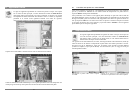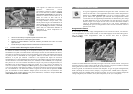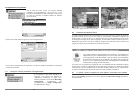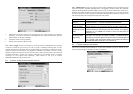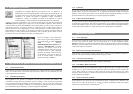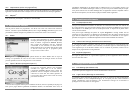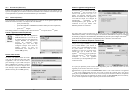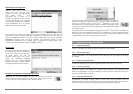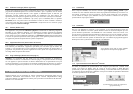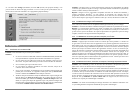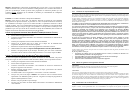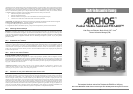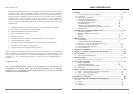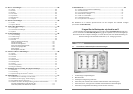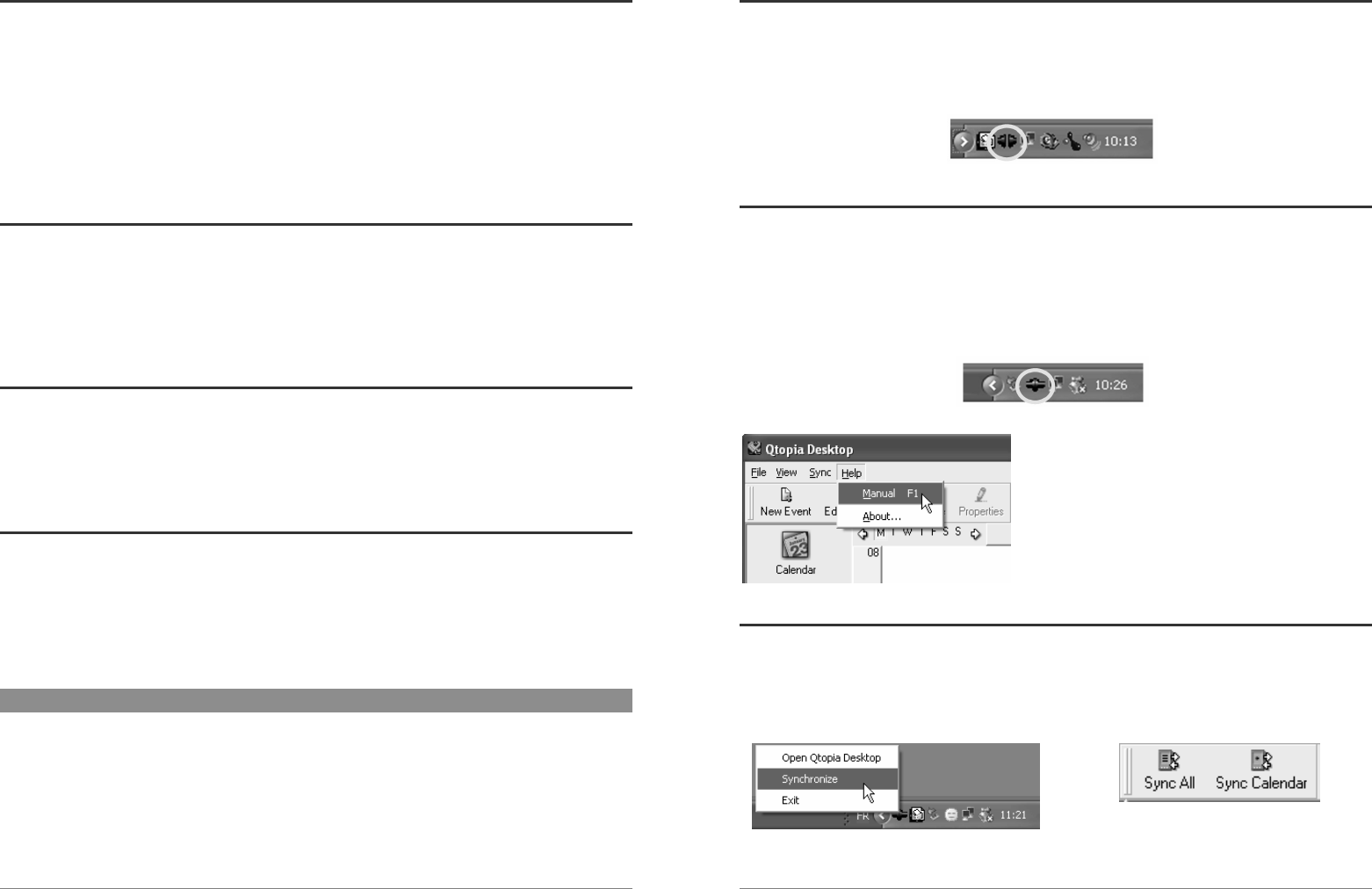
71
16.6 Software Packages (Offres logicielles)
Utilisez cette application pour installer ou désinstaller des logiciels. Les fichiers d’installation des
programmes du PMA400 portent tous l’extension standard « .ipk ». Cependant, tous les fichiers
.ipk ne sont pas pour autant destinés à votre appareil, le PMA400 requiert en effet des .ipk
spécifiques. D’autres appareils de poche utilisent les installations .ipk, mais celles-ci ont
spécialement été créées pour ces appareils et peuvent ne pas fonctionner (ou mal) sur le PMA400.
Si vous copiez un fichier d’installation .ipk (conçu pour le PMA400) dans le répertoire
Documents, alors vous pouvez lancer cet installateur et choisir le fichier à installer. Autrement,
vous pouvez aussi aller dans le répertoire Documents et cliquer deux fois sur un fichier .ipk qui
lancera l’application Software Packages.
16.7 Restart (Redémarrer)
Cette application vous permet de redémarrer Qtopia™ ou d’effectuer un redémarrage logiciel du
PMA400. Si vous redémarrez Qtopia™, vous redémarrerez l’interface graphique du PMA400.
Cette manipulation peut s’avérer nécessaire si une application utilise mal les commandes de
l’écran tactile ou d’autres commandes graphiques. Le Soft Reboot (Redémarrage logiciel) lancera
à nouveau le système d’exploitation Linux
®
puis Qtopia™. Cette opération peut être nécessaire si
une application perturbe temporairement le système d’exploitation.
16.8 Application Services (Association de fichiers)
Cette application vous permet d’associer des programmes à des types de fichiers. Vous pouvez
aussi l’utiliser pour déterminer l’application par défaut pour un certain type de fichier. Par
exemple, si vous possédez deux ou trois applications capables d’afficher des images JPEG, ce
programme vous permettra de préciser l’application à lancer quand vous cliquerez deux fois sur
une image JPEG du répertoire Documents.
16.9 Plug-in Manager (Gestionnaire de plug-in)
Attention ! Ce programme doit être utilisé avec une extrême précaution et seulement en
connaissance de cause. Si vous désactivez le mauvais plug-in, vous pourriez entraîner le blocage
de votre appareil, la perte de données ou même la détérioration de ses performances sans qu’il
s’arrête de fonctionner. C’est pourquoi il est fortement recommandé de ne désactiver ou d’activer
des composants d’application que dans le cas où vous maîtrisez parfaitement cette manipulation.
17 Installer et utiliser Qtopia™ Desktop
Qtopia™ Desktop est un programme de gestion d’informations personnelles (PIM) pour les
ordinateurs fonctionnant sous Windows
®
. Vous pouvez l’utiliser indépendamment comme
gestionnaire PIM de votre PMA400 ou l’utiliser pour synchroniser les informations de Microsoft
®
Outlook
®
avec votre PMA400.
72
17.1 Installation
Dans le répertoire Archos, vous trouverez un dossier appelé /Qtopia_Desktop_Install. Copiez
ce dernier sur votre ordinateur de bureau et lancez le programme d’installation qu’il contient. Une
fois installé, il ajoutera un icone de connexion à la barre d’état système de votre ordinateur.
L’icone illustré ici indique que le PMA400 n’est pas connecté à l’ordinateur si bien qu’une
synchronisation ne peut pas avoir lieu.
17.2 Utilisation
Dès que votre PMA400 est connecté à votre ordinateur, il sera automatiquement reconnu par
votre PC sous Windows
®
et la barre système affichera l’icone de connexion indiquant que vous
pouvez désormais synchroniser votre PMA400 avec votre ordinateur. Vous avez le choix, vous
pouvez lancer le programme Qtopia™ Desktop lui-même pour avoir accès au calendrier, à la liste
de tâches et au gestionnaire de contacts, ou vous pouvez aussi cliquer avec le bouton droit de la
souris sur l’icone de la barre système et sélectionner Sync. Les données du programme Qtopia™
Desktop seront alors synchronisées avec celles de votre PMA400.
Vous disposez d’une aide en ligne complète
expliquant tous les aspects du programme.
17.3 Synchronisation avec Microsoft
®
Outlook
Par défaut, les paramètres de synchronisation sont configurés pour Microsoft
®
Outlook. Ainsi,
lorsque vous cliquez sur Sync à partir de l’icone de la barre système ou Sync All (Tout
synchroniser) à partir de l’application Qtopia™ Desktop, vos données PIM seront synchronisées
avec Outlook, Qtopia™ Desktop et le PMA400. Vous pouvez modifier les paramètres déterminant
les données prioritaires en cas de conflit.
Synchronisation rapide à partir de la barre
système
Synchronisation à partir de l’application
Qtopia™ Desktop